La regolazione del contrasto è una delle tecniche più elementari ed efficaci del fotoritocco. Con il filtro di contrasto di DxO PhotoLab 3, è possibile intensificare l'impatto visivo delle immagini RAW in modo che i dettagli e le texture risaltino più chiaramente. Questo tutorial vi insegnerà tutto quello che c'è da sapere per ottimizzare il contrasto e far risplendere le vostre foto.
Risultati principali
- Il filtro di contrasto è integrato nella palette di esposizione di DxO PhotoLab e ha due cursori principali.
- Il cursore "Contrasto" regola le impostazioni generali del contrasto, mentre "Microcontrasto" enfatizza le strutture fini.
- La regolazione automatica del contrasto può essere utile, ma le regolazioni manuali sono spesso più efficaci.
- Il modulo premium di DxO Filmpack estende le funzionalità di regolazione del contrasto.
Guida passo passo all'uso dello strumento di contrasto
Per prima cosa, aprire l'immagine in DxO PhotoLab 3, di solito scegliendo un'immagine RAW per ottenere i risultati migliori. A questo punto, si dovrebbe aprire la palette "Esposizione".
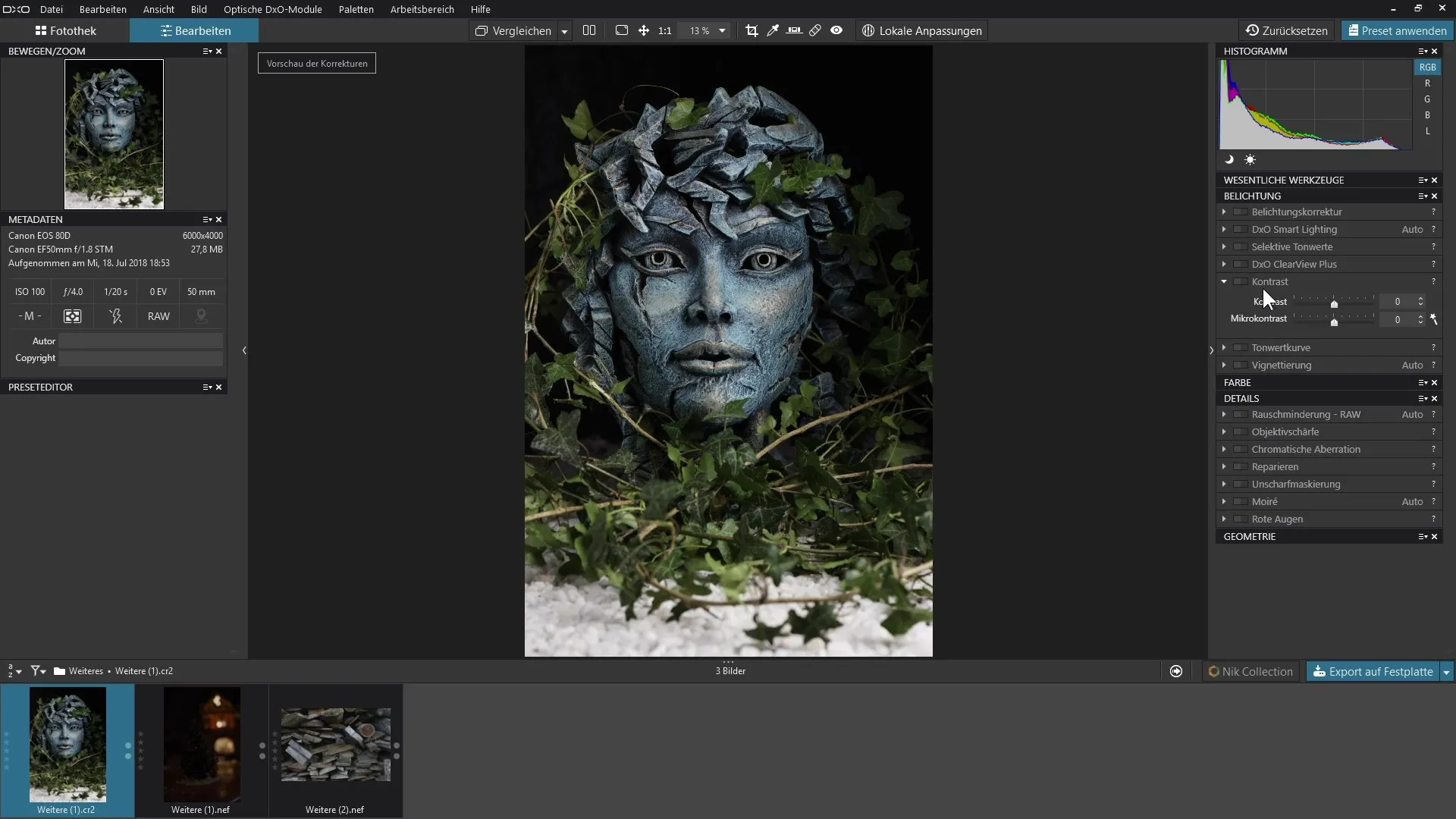
Una volta aperta la palette "Esposizione", si trovano i cursori "Contrasto" e "Microcontrasto". Entrambi gli strumenti consentono di regolare il contrasto a proprio piacimento.
Iniziare con il cursore "Contrasto". Spostandolo verso destra, il contrasto dell'immagine aumenta: le aree scure si scuriscono ulteriormente e quelle chiare diventano più luminose. In questo modo si crea un equilibrio dinamico nell'immagine che è piacevole da vedere. Se si sposta il cursore a sinistra, invece, le aree scure si schiariscono e quelle chiare si scuriscono.
Per visualizzare l'effetto, trascinare il cursore "Contrasto" verso destra. Si noterà immediatamente come l'immagine diventi più espressiva. A titolo di confronto, si può osservare l'azzeramento del cursore per riconoscere chiaramente la differenza.
Oltre al contrasto principale, è presente anche la funzione "Microcontrasto". Questa funzione consente di enfatizzare i dettagli e le strutture fini dell'immagine, particolarmente utile per le immagini di paesaggi o texture. Fare clic sul cursore "Microcontrasto" e spostarlo verso destra. Osservate come le strutture fini, ad esempio nel legno o in altri materiali, vengono enfatizzate più chiaramente.
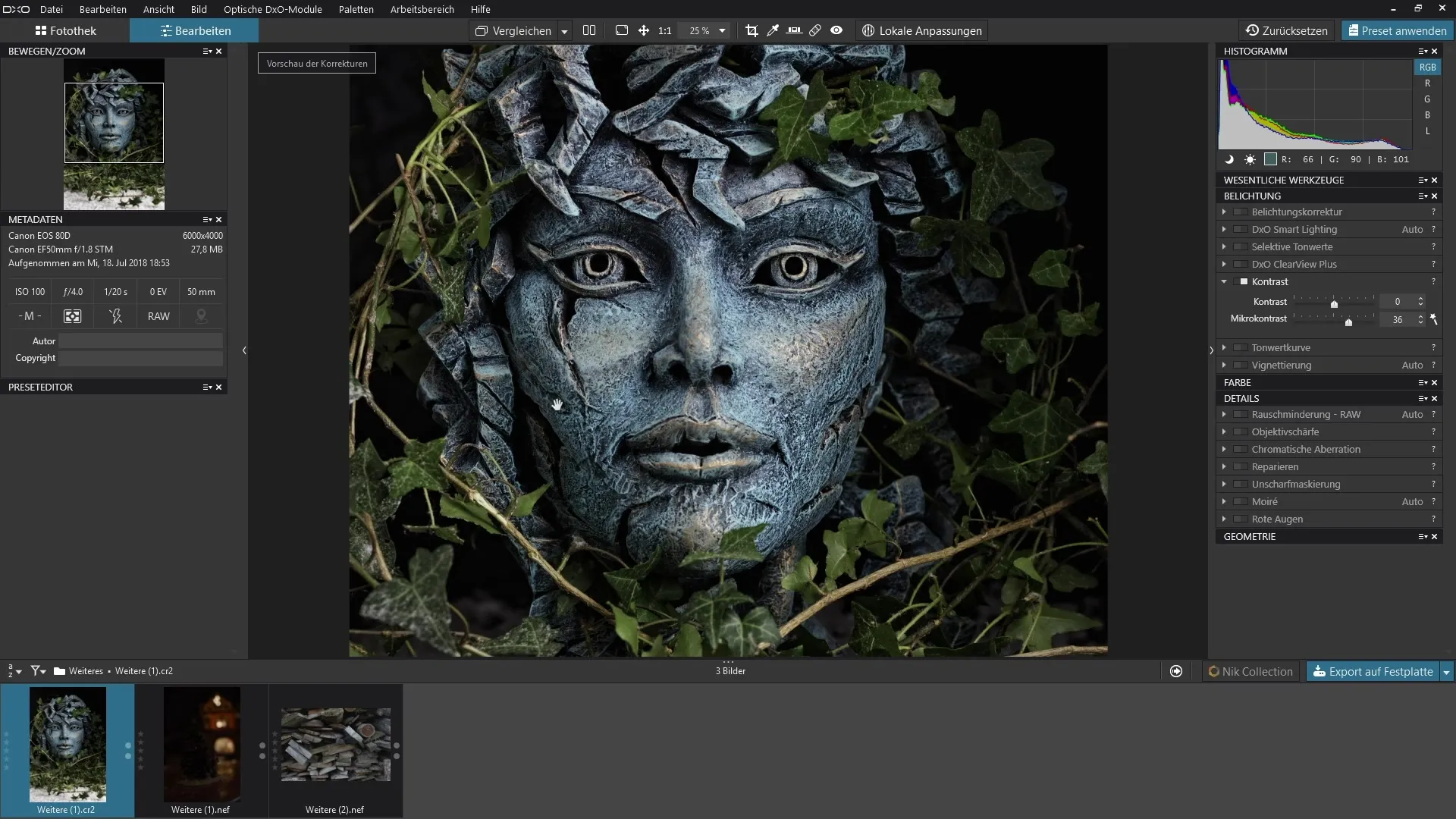
Come opzione aggiuntiva, è possibile utilizzare la regolazione automatica. Attivare questa modalità facendo clic sull'icona della bacchetta magica. Il programma analizza l'immagine e suggerisce le regolazioni. Si noti, tuttavia, che le immagini con un contrasto particolarmente elevato potrebbero non mostrare alcun cambiamento significativo, poiché il programma riconosce che il contrasto è già regolato in modo ottimale.
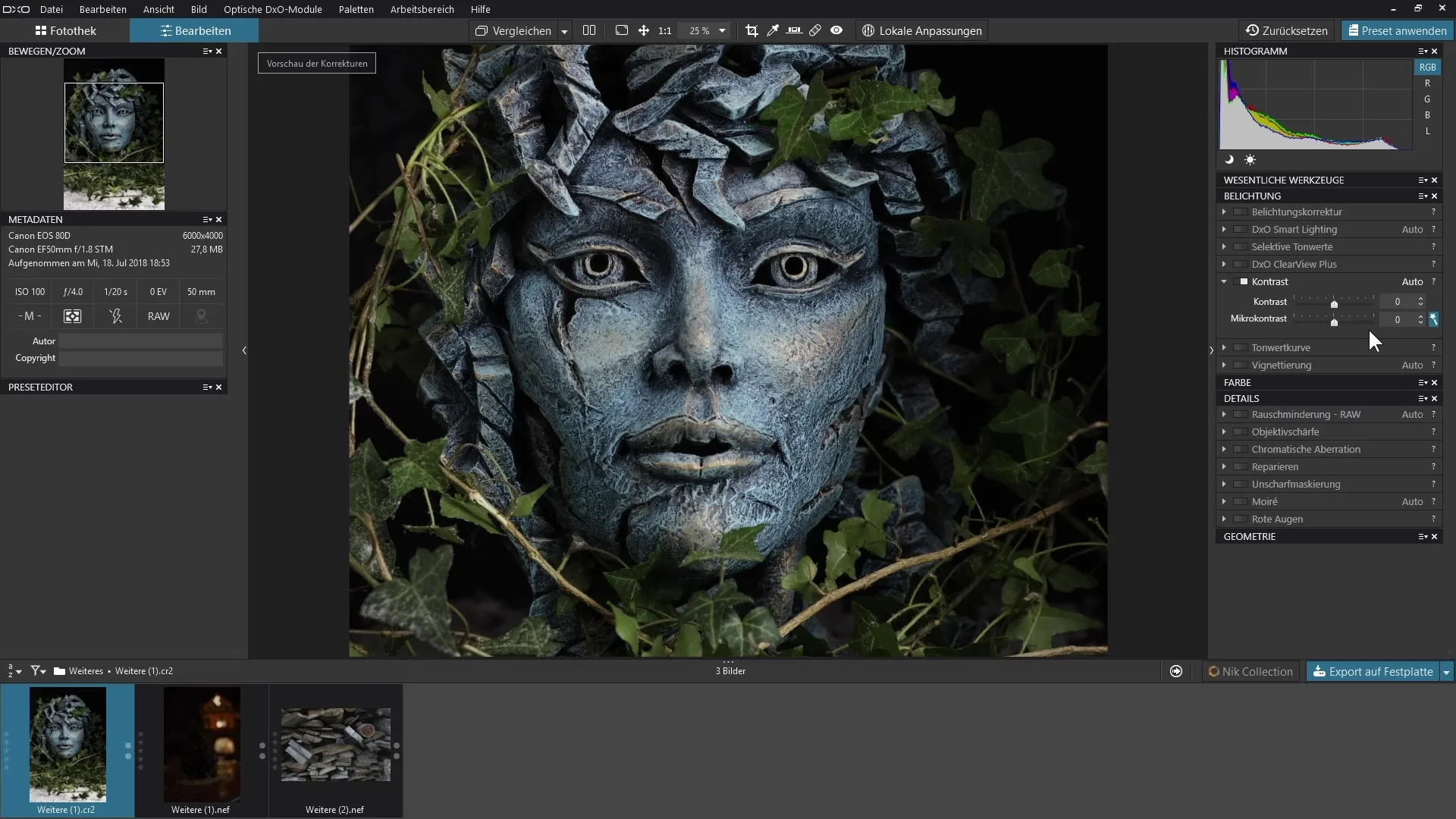
Si può anche sperimentare su un'altra immagine per osservare l'effetto della regolazione del contrasto. Per ottenere i migliori risultati, assicurarsi che l'immagine non sia troppo enfatizzata nelle aree di contrasto. Aprire l'area del contrasto e regolare il cursore a piacere.
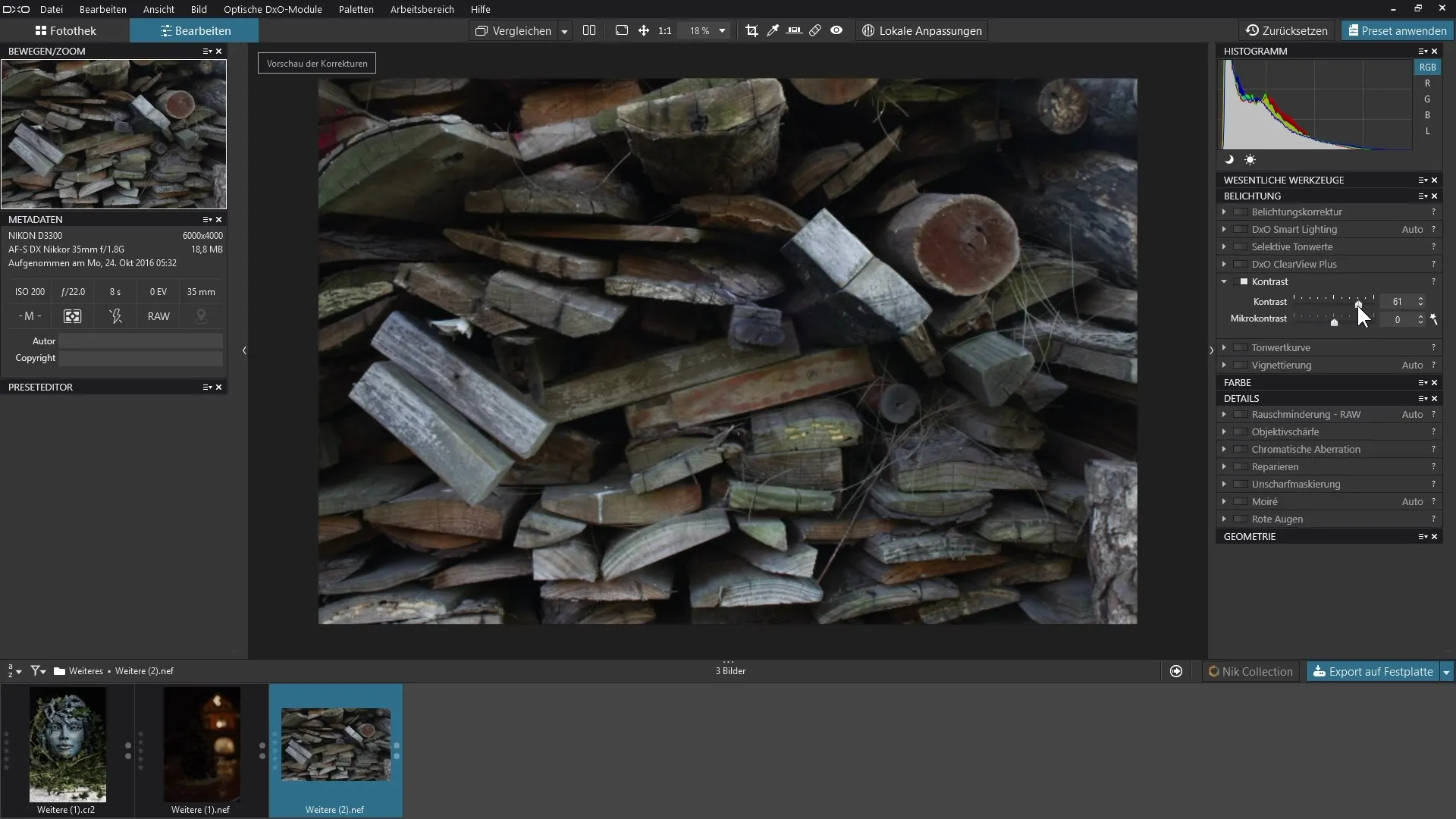
Un esempio è un'immagine di legno. Se si aumenta il microcontrasto, si noterà che i dettagli del legno emergono molto più chiaramente. Queste strutture sottili, come linee e graffi, diventano realmente visibili solo con la regolazione del contrasto.
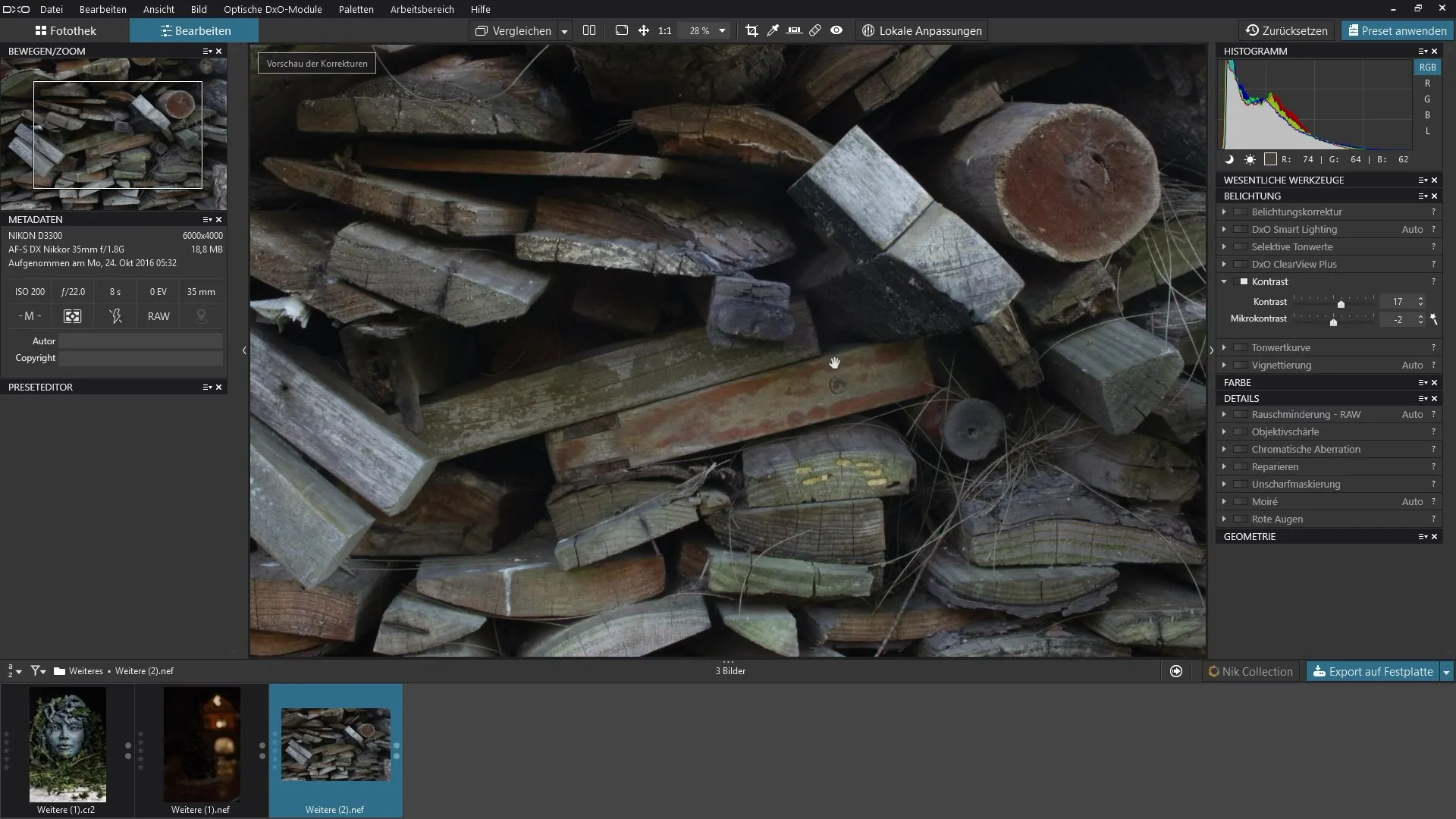
È facile ottenere miglioramenti con il filtro di contrasto e creare immagini di grande effetto. I risultati sono ancora più impressionanti se si combina questa tecnica con un'attenta selezione delle immagini.
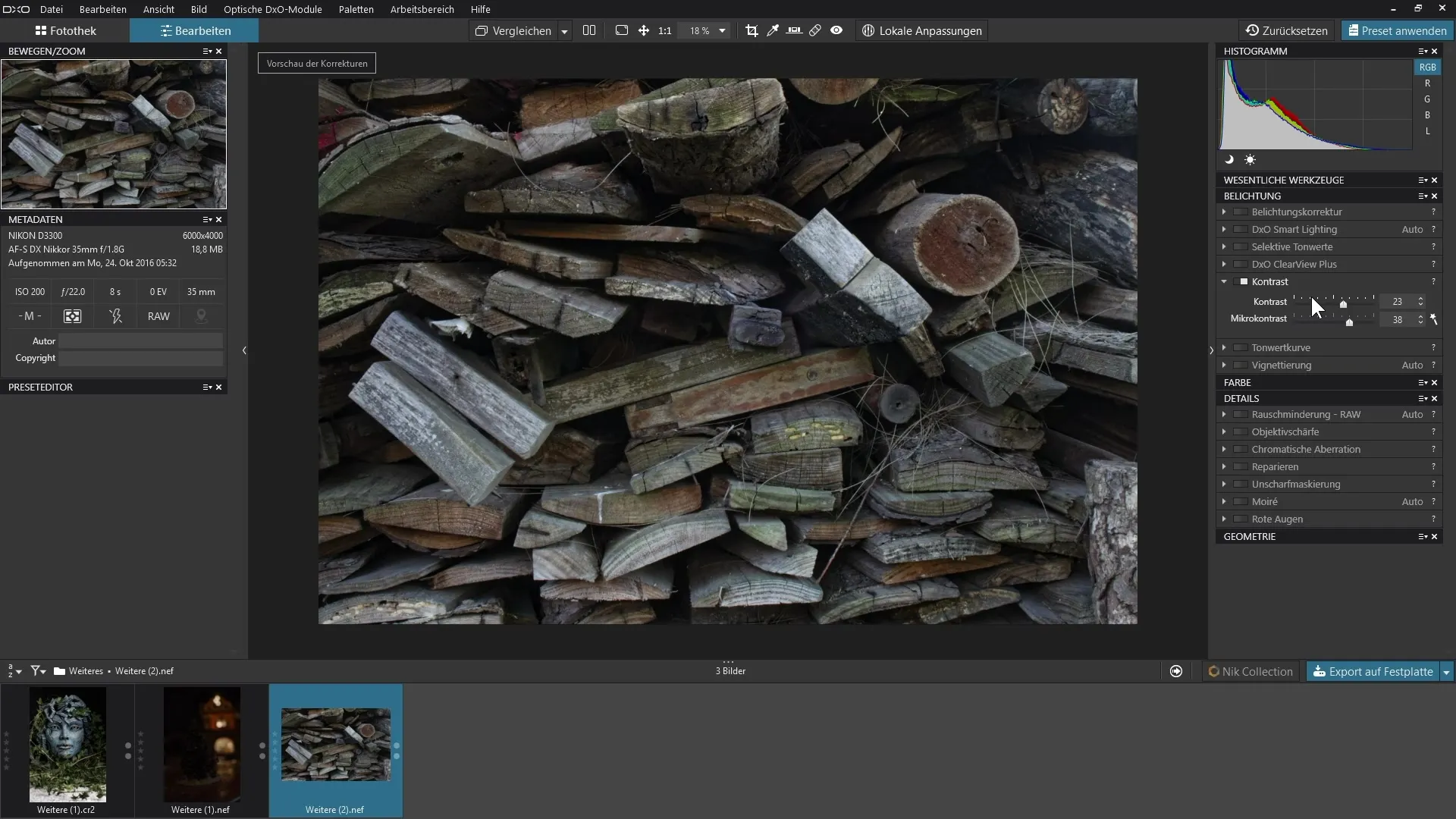
Sommario - DxO PhotoLab 3: uso efficace dello strumento contrasto
La regolazione del contrasto è una tecnica fondamentale nell'editing delle immagini e può fare la differenza tra una foto media e una di grande effetto. Con i potenti strumenti di DxO PhotoLab 3, è possibile regolare sia il contrasto generale che il microcontrasto per sfruttare appieno il potenziale delle immagini. Sperimentate con diversi valori e guardate le vostre immagini prendere vita.
Domande frequenti
Come posso regolare il contrasto in DxO PhotoLab 3?Aprite la palette "Esposizione" e utilizzate i cursori per "Contrasto" e "Microcontrasto".
Qual è la differenza tra Contrasto e Microcontrasto? Il Contrasto regola le impostazioni generali di illuminazione, mentre il Microcontrasto enfatizza i dettagli fini e le texture.
È possibile regolare automaticamente le impostazioni?Sì, facendo clic sull'icona della bacchetta magica, il programma analizza l'immagine e suggerisce le regolazioni.
Sono necessari moduli aggiuntivi per le impostazioni avanzate del contrasto?Sì, il DxO Filmpack consente di effettuare ulteriori regolazioni non incluse nel programma di base.
Le regolazioni possono essere annullate?Sì, è possibile ripristinare i cursori e correggere le modifiche in qualsiasi momento.


